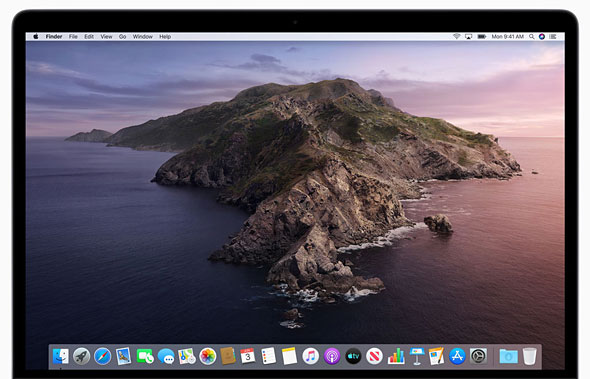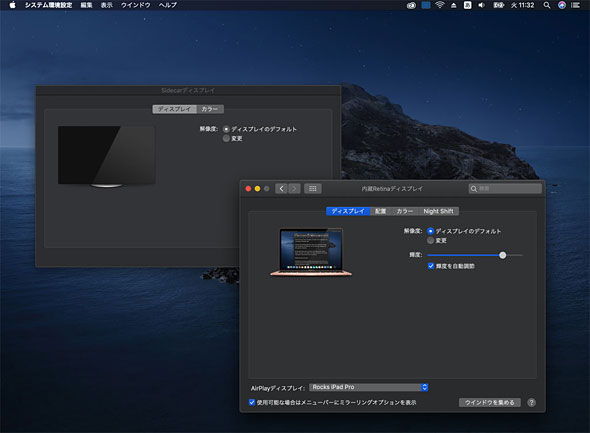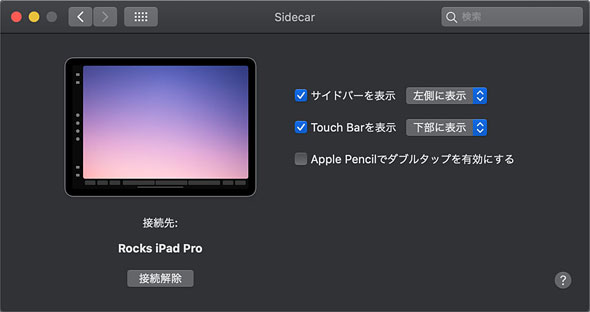「macOS Catalina」を導入して分かった“iPadとの一体感” iTunesの廃止は問題なし:本田雅一のクロスオーバーデジタル(1/3 ページ)
Mac向け新OS「macOS Catalina」の正式版がリリース。iPadをサブディスプレイ兼ペンタブレットとして利用可能にする「Sidecar」をはじめとする注目の機能、そしてiTunesの廃止など、インプレッションをお届けする。
AppleはMac向け新OS「macOS Catalina(カタリナ)」の正式版を10月7日(米国時間)にリリースした。6月の開発者会議WWDC 2019で発表した後、βテストを行い、開発者向けにリリースしていたβ11を正式版として採用した模様だ。
基本的な機能はWWDCでの発表時と変化していないが、あらためて正式版のインプレッションをお伝えしたい。
ここ数年、AppleはmacOSに新しい機能をドラスチックに加えていくのではなく、システムアーキテクチャを改善し、また搭載する機能の実装を細かく最適な状態にすることに専念してきた。操作性や機能を改善しながらも、動作が軽快になってきていた理由は、システム全体の再構築を行ってきたからだ。
2019年もこの路線に大きな違いはなく、基本的な部分での違いはない。しかし、これまでの「macOS Mojave(モハベ)」から大きく変化したことがある。それはmacOS上でiOS用アプリを動かす仕組み「Catalyst(カタリスト)」が組み込まれていることだ。加えて、「iPad」をサブディスプレイ兼ペンタブレットとして利用可能にする「Sidecar」も追加されている。
この2つから見えてくるのは、MacをiOS系デバイス(もちろん、「iPhone」だけではなく、iOSをベースとした「iPadOS」が動くiPadも含む)のパートナーとして再定義しようとしていることだろう。
iOS系デバイスとの“一体化”を象徴する「Sidecar」
まずはSidecarの仕上がりについて紹介しておきたい。
新しいOSなのだから、本来ならばCatalystについての解説や、「iTunes」の廃止に伴って分離された「Apple Music」「Apple TV」「Apple Podcast」の各アプリについてまず触れるべきなのだろう。
しかし、今回のリリースは、macOSとiOSの関係が主従完全に逆転してきたことを示す象徴的なバージョンで、それを端的に表しているのがSidecarだと思うからだ。
Macのサブディスプレイ兼ペンタブレットとしてiPadを利用可能にするSidecarは、iOS系デバイスとの“一体化”を象徴するものだが、ここでいう一体化とは、単に機能や使い勝手だけではない。
例えば、ディスプレイ表示の品質。「MacBook Pro」と「iPad Pro」は単にスペック上の数字が似ているだけではなく、同じ写真を表示させると、両者とも同じような品質で映し出される。厳密にはiPad Proの方がピーク輝度は出るのだが、色温度や色再現域、明暗のトーンカーブなどが近似しており、並べて使っていても全く違和感がない。
もとより「一貫したポリシーでディスプレイの開発が行われているから当たり前だ」と言えば簡単に聞こえるかもしれないが、1つのメーカーが最終的な画面表示の品質まで統一した管理を行っているからこそといえる。
もちろん、Sidecarが単なるリモートディスプレイというだけではなく、「Apple Pencil」やマルチフィンガーのタッチ操作までを行えるよくできた連携機能であることは確かだが、こうしたスペックに現れない体験の質をそろえたところに、Sidecarのよさがある。
これはWWDCでの記事でも感想として漏らしたことだが、「こんなことならばiPad Proは12.9インチモデルを選んでおけばよかった」と後悔している人もいるのではないだろうか。
いずれにしろ最高水準の色再現性、最大輝度、解像度を誇る高品位なペンタブレットディスプレイが、そのままMacで利用できるというのは大きな価値だ。
USB-C接続のSidecarはリモートディスプレイを忘れるパフォーマンス
WWDCの時点では明言されていなかったが、SidecarはLightningケーブルでの接続もサポートされた。あらかじめ、USB-CあるいはWi-FiでMacとiPadの接続が可能であるとされていたため、これで接続には制限がないことが確認された。
Wi-Fiでの接続パフォーマンスも、リモートディスプレイとしては高速な部類だが、USB-Cでの接続はそもそも“リモートである”ことを忘れるレベルだ。しかもUSB-Cでの接続であれば、Macからの給電でiPadを充電しながらの利用が可能になる。
細かく計測すれば違いは分かるのだろうが、これはLightningで接続していても変わらない。Wi-Fiであっても、混雑した環境でなければパフォーマンスの問題を意識はしないだろう。
マウスカーソルをiPad側に移し、MacBook側のトラックパッドを3本指でスワイプすると、すぐに全画面アプリが切り替わる。Apple Pencilを手にとって、「プレビュー」アプリで表示している書類にマークアップを書き込む。特に違和感は覚えない。
MacとiPadの接続はとても簡単だ。「AirPlay」機器と同様にメニューバーの右上に接続可能なデバイスが自動的に表示される。Wi-Fiでも、ケーブル接続でも、接続可能なデバイスは自動的に発見される。ディスプレイとしての扱いは、ケーブル接続された追加の外付けディスプレイと何ら変わりがない。
Apple Pencilでの操作を助けるため、コマンドやコントロール、オプションなどの機能制御キーを画面上に表示させることも可能だ。デスクトップのMacなど「Touch Bar」が使えない製品を使っている場合でも、iPad側のディスプレイ下端にTouch Barを表示できる。いずれもオプションで表示・非表示を切り替えることが可能だ。
作業用ウィンドウの移動もメニューから一発で行える。例えば、3Dモデリングやイラスト、写真などのウィンドウをSidecarとして使っているiPadに送ると、iPad上に全画面で表示され、そのままApple Pencilで作業するといった使い方が、Catalina対応のアプリでは実装される。
画面キャプチャーとの連携もスムーズだ。キャプチャーした画像を編集したいデバイスを選んでマークアップモードで開くと、指定されたデバイス、この場合はiPadに送られてApple Pencilを使って自在にメモを書き込めるのだ。このときのツールパレットはiPadで使い慣れたApple Pencilのツールパレットそのものになる。
なお、この機能はiPad限定というわけではなく、iPhoneを編集デバイスとしても利用できる。iPadの場合はSidecarと動作が統合され、互いに邪魔をしないように連携をするのだ。
Copyright © ITmedia, Inc. All Rights Reserved.